Maîtriser rapidement le nouveau bouton d’action sur iPhone 15/Pro max
Apple remplace enfin l'interrupteur Sonnerie/Silencieux par un bouton physique appelé le Bouton d'Action, depuis son apparition en 2007. Alors que la ligne iPhone 15 sera bientôt disponible en précommande, avec la sortie d'iOS 17, nous pouvons voir le Bouton d'Action de l'iPhone 15 en action. Donc, si vous voulez savoir comment utiliser le Bouton d'Action de l'iPhone 15 et quelles fonctionnalités et actions uniques il prendra en charge, continuez à lire cet article.
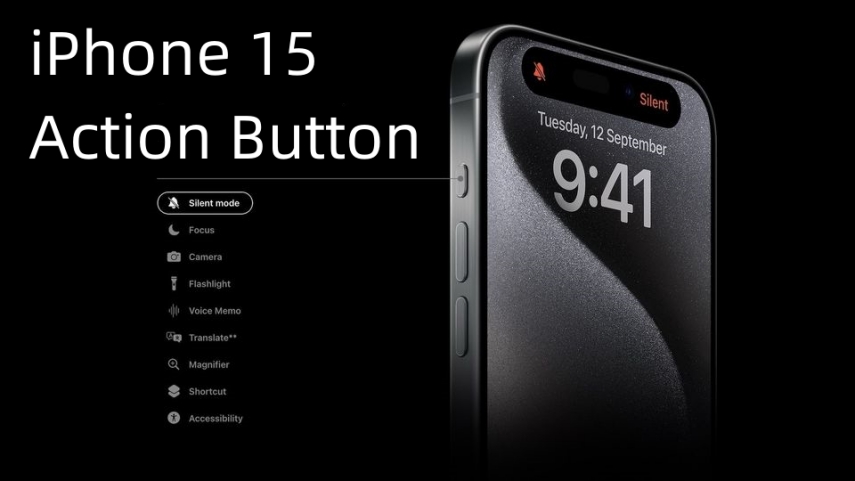
- Partie 1 : Que fait le Bouton d'Action sur l'iPhone 15
- Partie 2 : Comment utiliser le Bouton d'Action de l'iPhone 15
- Partie 3 : Comment personnaliser le Bouton d'Action de l'iPhone 15
- Garanti à 100 % : Réparez les problèmes de blocage de l'iPhone 15 sans perdre de données en 1 clic
Partie 1 : Que fait le Bouton d'Action sur l'iPhone 15
Le Bouton d'Action de l'iPhone 15/Plus/Pro/Pro Max permettra à la nouvelle ligne d'iPhone de se démarquer de ses prédécesseurs, car il prend désormais en charge 9 fonctions différentes au lieu de simplement un interrupteur Sonnerie/Silencieux.
1. Accessibilité
Vous pouvez accéder rapidement aux paramètres d'accessibilité tels qu'Assistive Touch, Zoom, Live Speech, Voice Over, et bien d'autres. Vous pouvez le configurer pour fonctionner lorsque vous maintenez enfoncé le Bouton d'Action de l'iPhone 15.
2. Raccourcis
Lorsque vous configurez le Bouton d'Action de l'iPhone 15, appuyer sur le bouton peut directement appliquer l'un des raccourcis que vous avez configurés. Pour utiliser cette fonction, vous devez configurer au moins un raccourci au préalable ou utiliser l'un de ceux préconfigurés.
3. Mode Silencieux
Au lieu de basculer l'interrupteur Sonnerie/Silencieux sur les anciens modèles, vous pouvez désormais effectuer ces actions en appuyant simplement sur un bouton. Vous pouvez également mettre en sourdine ou activer les sonneries ou les alertes.
4. Appareil Photo
Cette option fonctionnera de la même manière que les boutons de volume étaient utilisés pour prendre des photos, des vidéos, etc.
5. Lampe de Poche
Vous pouvez maintenant activer ou désactiver la lampe de poche d'une simple pression longue sur le bouton.
6. Mode Focus
Vous pouvez configurer le Bouton d'Action de l'iPhone 15 pour changer/activer n'importe quel mode de mise au point que vous avez défini dans le menu des paramètres.
7. Loupe
Vous pouvez activer la loupe pour zoomer et lire ou voir du texte ou des objets de petite taille.
8. Traduction
Vous pouvez désormais lancer rapidement votre application de traduction préférée et commencer à l'utiliser pour traduire n'importe quel texte ou conversation.
9. Enregistrements Vocaux
Ceux qui enregistrent régulièrement des mémos pendant le travail ou comme rappels peuvent désormais accéder à l'application d'un simple bouton.
Partie 2 : Comment Utiliser le Bouton d'Action de l'iPhone 15
Maintenant que vous savez quelles options fantastiques vous pouvez utiliser avec le Bouton d'Action de l'iPhone 15, voyons comment utiliser le Bouton d'Action de l'iPhone 15. Une fois configuré, vous pouvez maintenir enfoncé le Bouton d'Action de l'iPhone 15 pour lancer l'application appareil photo.
Une fois dans l'application, vous pouvez appuyer rapidement sur le bouton, et il peut prendre des photos, enregistrer des vidéos, etc.
De même, vous pouvez maintenir enfoncé le bouton pour démarrer l'application de traduction sur l'île dynamique, comme vous pouvez le voir sur l'image. Vous pouvez saisir le texte que vous souhaitez dire, et l'application le convertira en discours dans la langue que vous souhaitez, comme le japonais affiché ici.
De même, vous pouvez maintenir enfoncé le bouton pour démarrer l'application de traduction sur l'île dynamique, comme vous pouvez le voir sur l'image. Vous pouvez saisir le texte que vous souhaitez dire, et l'application le convertira en discours dans la langue que vous souhaitez, comme le japonais affiché ici.
Partie 3 : Comment personnaliser le Bouton d'Action de l'iPhone 15
Examinons les étapes simples pour "comment utiliser le bouton d'action de l'iPhone 15" afin de personnaliser les différentes options disponibles sur l'iPhone 15.
1. Lorsque vous êtes sur l'écran d'accueil de votre iPhone, appuyez sur l'icône "Réglages" pour l'ouvrir.

2. Accédez au menu du bouton d'action de l'iPhone 15 et appuyez dessus.
3. Vous verrez les neuf façons de sélectionner et de configurer l'option ici.

4. Si vous souhaitez vérifier si cela fonctionne, faites glisser vers le haut depuis le bouton pour revenir à l'écran d'accueil, puis maintenez longuement le bouton d'action pour voir s'il fonctionne comme prévu.
5. Enfin, si vous souhaitez aller plus loin, faites défiler jusqu'à l'option des raccourcis et appuyez sur le bouton de raccourci pour ouvrir le menu des raccourcis.
6. Une fois là-bas, vous pouvez choisir n'importe quel raccourci à attribuer au bouton d'action de l'iPhone 15.

100% Garanti : Réparer les Problèmes de Blocage de l'iPhone 15 sans Perte de Données en 1 Clic
Vous savez maintenant comment utiliser le bouton d'action de l'iPhone 15 et le configurer pour appliquer l'une des neuf fonctions exceptionnelles. Mais avec chaque nouveau téléphone ou mise à jour iOS, vous pouvez rencontrer des problèmes dus à des bugs. C'est assez ennuyeux de faire face à de tels problèmes sur votre nouveau dispositif, car cela peut gâcher toute l'expérience.
Si cela se produit, vous avez la solution parfaite avec Tenorshare ReiBoot. C'est l'outil de diagnostic et de réparation professionnel qui peut résoudre la plupart des problèmes, en particulier ceux que vous ne pouvez pas résoudre facilement en redémarrant ou en réinitialisant votre iPhone. Maintenant, cet outil fantastique peut résoudre les problèmes tels que le blocage d'iOS ou d'autres sur votre iPhone 15 Plus/15/15 Pro/15 Pro Max et les anciens appareils. Voici comment :
-
Téléchargez le logiciel ReiBoot depuis leur site officiel sur votre ordinateur Windows ou Mac. Une fois l'application lancée, connectez votre appareil iOS et choisissez le problème que vous souhaitez résoudre.

-
Sélectionnez la Réparation Standard pour la plupart des problèmes et suivez les étapes suivantes.

-
ReiBoot vous demandera de télécharger correctement le Package Firmware pour résoudre les problèmes en utilisant la méthode de Réparation Standard. Cliquez sur le bouton Télécharger.

-
Cliquez sur Démarrer la Réparation Standard. Une fois la réparation terminée, votre téléphone redémarrera, et vous pourrez le configurer comme un nouvel appareil.


Conclusion
Le bouton d'action de l'iPhone 15 et sa capacité à être utilisé de différentes manières représentent le prochain changement majeur depuis l'introduction de Dynamic Island. Dans cet article, nous avons discuté de la façon d'utiliser le bouton d'action de l'iPhone 15 et de le personnaliser. Vous avez différentes options, mais la meilleure est destinée aux personnes qui s'y connaissent en technologie grâce à l'application Raccourcis, offrant des options illimitées.
De plus, si vous rencontrez des problèmes et avez besoin d'un outil professionnel pour résoudre tout problème de l'iPhone 15 sans perdre de données, nous vous recommandons Tenorshare ReiBoot. Nous avons également partagé les étapes de base pour effectuer une réparation facile.
- Entrer en / Sortir du mode de récupération en un clic. Ultra-fonctionnel.
- Résoudre 150+ problèmes d'iOS / iPadOS / tvOS (bloqué sur la pomme, écran noir, redémarrage en boucle, etc.)
- Restaurer iPhone / iPad / iPod sans iTunes sans perdre des données.
- Compatible avec le dernier iPhone 15 & iOS 17, iPadOS










